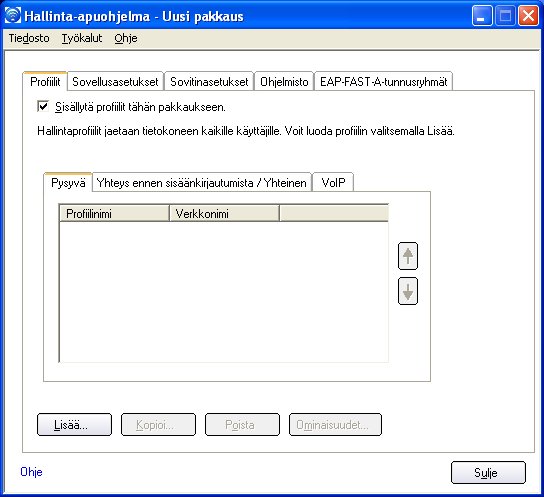
Hallinta-apuohjelma on tarkoitettu järjestelmänvalvojien tai tietokoneen muiden järjestelmänvalvojien käyttöön. Tätä apuohjelmaa käytetään Yhteinen (Jaettu) -profiilien, Yhteys ennen sisäänkirjautumista -profiilien ja Pysyvä yhteys -profiilien määrittämisessä. Myös yrityksen tietotekniikkaosasto voi käyttää Hallinta-apuohjelmaa ja määrittää sen avulla käyttäjäasetuksia Intel(R) PROSet/Wireless -ohjelmassa sekä luoda mukautettuja asennuspakkauksia vietäväksi muihin järjestelmiin.
Hallinta-apuohjelma sijaitsee Työkalut-valikossa. Se pitää valita Intel PROSet/Wireless -ohjelmiston asennuksen aikana. Muussa tapauksessa tämä ominaisuus ei näy Työkalut-valikossa.
Käyttäjät eivät voi muuttaa järjestelmänvalvojan asetuksia tai profiileja, jos he eivät tunne apuohjelman salasanaa. Hallinta-apuohjelman ensimmäisellä käyttökerralla pitää antaa salasana. Salasanan enimmäispituus on 100 merkkiä. Salasanan jättämistä tyhjäksi ei sallita.
Nykyisen salasanan vaihtaminen:
Järjestelmänvalvojan pakkauksia käytetään hallintaprofiilien ja muiden asetusten tallentamiseen. Tämän itsepurkautuvan suorittuvan tiedoston voi kopioida verkon asiakaskoneisiin. Kun suoritettava tiedosto suoritetaan, sen sisältö asennetaan ja määritetään kohdetietokoneeseen.
Uuden pakkauksen luominen:
HUOMAUTUS: Voit myös tallentaa pakkauksen valitsemalla Tallenna pakkaus Hallinta-apuohjelman Tiedosto-valikosta.
Pakkauksen muokkaaminen:
HUOMAUTUS: Voit myös muokata järjestelmänvalvojan pakkausta valitsemalla Avaa pakkaus Hallinta-apuohjelman Tiedosto-valikosta.
Hallintaprofiilit ovat verkonvalvojan tai tämän tietokoneen järjestelmänvalvojan omistamia ja hallitsemia profiileja. Nämä profiilit ovat tämän tietokoneen kaikkien käyttäjien yhteistä/jaettuja profiileja. Käyttäjät eivät kuitenkaan voi muokata näitä profiileja. Niitä voi muokata ainoastaan Hallinta-apuohjelmalla, joka on suojattu salasanalla.
Hallintaprofiileista on olemassa kolme seuraavaa tyyppiä: Pysyvä, Yhteys ennen sisäänkirjautumista / Yhteinen ja Voice over IP (VoIP).
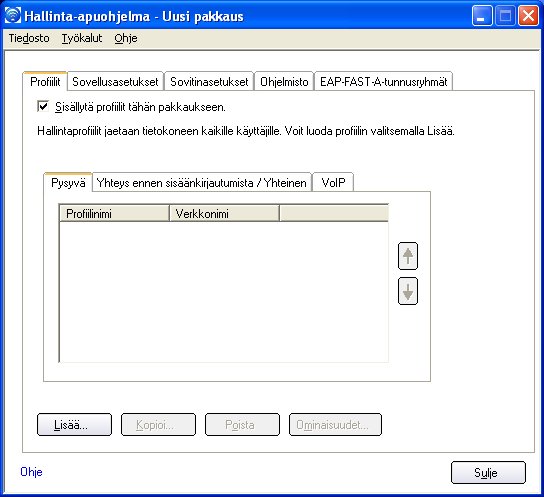
Pysyvä-profiileja käytetään tietokoneen käynnistyessä tai aina, kun tietokoneeseen ei ole kirjautuneena yhtään käyttäjää. Kun käyttäjä kirjautuu ulos, Pysyvä-profiili pitää langattoman yhteyden yllä siihen asti, kun tietokoneen virta katkaistaan tai kun eri käyttäjä kirjautuu sisään.
Pysyvä yhteys -ominaisuuden tärkeimmät seikat:
HUOMAUTUS: Intel PROSet/Wireless tukee konesertifikaatteja. Ne eivät kuitenkaan näy sertifikaattiluetteloissa.
Pysyvä-profiilin luominen:
Yhteys ennen sisäänkirjautumista / Yhteinen -profiileja käytetään, ennen kuin käyttäjä kirjautuu tietokoneeseen. Jos Yksi sisäänkirjautuminen -tuki on asennettuna, käytetään profiilia ja yhteys muodostetaan osana Windowsin sisäänkirjautumista (yhteys ennen sisäänkirjautumista).
Jos tietokoneeseen ei ole asennettuna Yksi sisäänkirjautuminen -tukea, profiilia käytetään käyttäjäistunnon ollessa aktiivinen.
Yhteys ennen sisäänkirjautumista / Yhteinen -profiilit ovat aina ylimpänä profiililuettelossa. Käyttäjä voi kuitenkin yhä määrittää itse luomiensa profiilien ensisijaisuusasetuksia, mutta ei voi muuttaa Yhteys ennen sisäänkirjautumista / Yhteinen -profiilien ensisijaisuusasetuksia. Koska nämä profiilit näkyvät ylimpänä profiililuettelossa, Intel (R)PROSet/Wireless yrittää automaattisesti muodostaa yhteyden Järjestelmänvalvoja-profiileihin ennen minkään käyttäjän luoman profiilin käyttämistä.
HUOMAUTUS: Vain järjestelmänvalvojat voivat luoda tai viedä Yhteys ennen sisäänkirjautumista / Yhteinen -profiileja.
Yhteys ennen sisäänkirjautumista -ominaisuuden tärkeimmät seikat ovat:
Yhteys ennen sisäänkirjautumista -tuki asennetaan Intel PROSet/Wireless -ohjelman Mukautettu-asennuksen aikana. Lisätietoja asentamisesta on kohdassa Ohjelmiston asentaminen ja sen asennuksen poistaminen.
HUOMAUTUS: Jos Yksi sisäänkirjautuminen- tai Yhteys ennen sisäänkirjautumista -ominaisuutta ei ole asennettu, järjestelmänvalvoja voi yhä luoda Yhteys ennen sisäänkirjautumista / Yhteinen -profiileja vietäväksi käyttäjän tietokoneeseen.
Alla kuvataan Yhteys ennen sisäänkirjautumista -ominaisuuden toiminta järjestelmän virrankytkennän jälkeen. Oletusarvon mukaan tallennetulla profiililla on kelvolliset suojausasetukset, joissa Käytä Windowsin kirjautumisen käyttäjänimeä -asetus on valittuja ja joita käytetään Windowsin sisäänkirjautumisen yhteydessä.
HUOMAUTUS: Käyttäjäsertifikaattia voi käyttää ainoastaan käyttäjä, jonka laillisuus on tarkistettu tietokoneessa. Tämän takia käyttäjän pitäisi kirjautua sisään tietokoneeseen kerran (käyttämällä joko kaapeliyhteyttä, vaihtoehtoista profiilia tai paikallista sisäänkirjautumista) ennen Yhteys ennen sisäänkirjautumista -profiilin, jonka laillisuus tarkistetaan käyttäjäsertifikaatin kanssa, käyttämistä.
Kun käyttäjä kirjautuu ulos, mikä tahansa langaton yhteys katkaistaan ja Pysyvä-profiili (jos käytettävissä) otetaan käyttöön. Joissakin tapauksissa on toivottavaa ylläpitää nykyinen yhteys (esimerkiksi jos käyttäjäkohtaisia tietoja pitää ladata palvelimeen uloskirjautumisen jälkeen tai käytettäessä solukonpäivitysprofiileja).
Voit ottaa tämän toiminnan käyttöön luomalla profiilin, joka on merkitty sekä Yhteys ennen sisäänkirjautumista- että Pysyvä-profiiliksi. Jos tällainen profiili on aktiivinen käyttäjän kirjautuessa ulos, yhteys pidetään yllä.
Yhteys ennen sisäänkirjautumista / Yhteinen -profiilin luominen:
Järjestelmänvalvoja voi valita käyttäjänimen muodon laillisuustarkistuspalvelinta varten.
Käytettävissä olevat vaihtoehdot:
- käyttäjä (oletus)
- käyttäjä@toimialue
- käyttäjä@toimialue.com
- TOIMIALUE\käyttäjä
HUOMAUTUS: Jos Pysyvä-yhteys on jo muodostettu, Yhteys ennen sisäänkirjautumista / Yhteinen -profiili ohitetaan, jos profiilin on määritetty sekä Yhteys ennen sisäänkirjautumista ja Yhteinen- että Pysyvä-yhteysvaihtoehdot.
Intel PROSet/Wireless -ohjelmisto tukee muiden valmistajien VoIP-puhelinsovelluksia.
Muiden valmistajien VoIP-sovellukset tukevat puhekoodekkeja. Koodekkeja käytetään koodaamaan puhe lähetettäväksi IP-verkkojen kautta. Yleensä koodekeissa käytetään pakkausta verkon kaistanleveyden säästämiseksi.
Intel PROSet/Wireless -ohjelmisto tukee seuraavia ITU (International Telecommunications Union) -koodekkistandardeja:
Koodekki |
Algoritmi |
Tiedonsiirtonopeus (kbps) |
Huomautuksia |
ITU G.711 |
PCM (Pulse Code Modulation) |
64 |
Pohjois-Amerikassa ja Japanissa on käytössä G.711 (mu-law), kun taas muualla maailmassa käytössä on G.711 (A-law). |
ITU G.722 |
SBADPCM (Sub-Band Adaptive Differential Pulse Code Modulation) |
48, 56 ja 64 |
|
ITU G.723 |
Moninopeuskooderi |
5,3 ja 6,4 |
|
ITU G.726 |
ADPCM (Adaptive Differential Pulse Code Modulation) |
16, 24, 32 ja 40 |
|
ITU G.728 |
LD-CELP (Low-Delay Code Excited Linear Prediction) |
16 |
|
ITU G.729 |
CS-ACELP (Conjugate Structure Algebraic-Code Excited Linear Prediction) |
8 |
|
Järjestelmänvalvoja voi luoda profiileja, joissa käytetään ennalta määritettyjä VoIP-profiileja koodekin eri tiedonsiirtonopeuksien ja kehysnopeuksien määrittämiseksi puheen laadun parantamiseksi VoIP-lähetyksissä.
VoIP-profiilin luominen:
HUOMAUTUS: Varmista Hallinta-apuohjelman Sovellusasetukset-kohdasta, että Voice over IP ei ole poistettuna käytöstä. Oletusarvon mukaan se on käytössä.
Koodekki |
Käyttö |
Kehysnopeus |
|---|---|---|
|
|
|
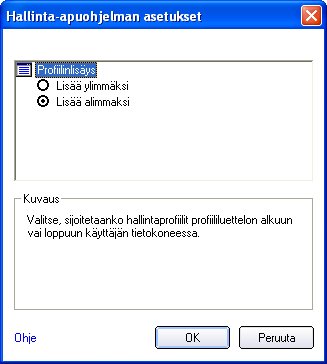
Järjestelmänvalvoja voi päättää, mihin järjestykseen hallintaprofiilit sijoitetaan Hallinta-apuohjelman profiililuettelossa.
Järjestelmänvalvoja voi määrittää, miten paljon käyttäjät voivat hallita langattomia verkkoasetuksia.
Sovellusasetusten määrittäminen:
| Nimi |
Kuvaus |
|---|---|
Voit sallia käyttäjän kytkeä 802.11a-radion pois päältä tietokoneessaan valitsemalla Lisää 802.11a-radio päälle/pois päältä -valinta -vaihtoehdon. Tämä lisää Lisää 802.11a-radio pois päältä -säätimen käyttäjän tietokoneen tehtäväpalkin valikkoon 802.11a ja Intel PROSet/Wireless -pääikkunaan. Kun tämä ominaisuus on asennettu käyttäjän tietokoneeseen, ota 802.11a-radion ohjaus käyttöön tai poista se käytöstä noudattamalla alla olevia ohjeita. 802.11a-radion kytkeminen pois päältä:
802.11a-radion kytkeminen päälle:
HUOMAUTUS: Tämä vaihtoehto on käytettävissä vain langattomille sovittimille, jotka tukevat 802.11a:ta, 802.11b:tä ja 802.11g:tä. Tätä asetusta ei asenneta järjestelmänvalvojan pakkauksella, kun käyttäjän tietokoneessa on Intel(R) PRO/Wireless 3945BG Network Connection- tai Intel(R) PRO/Wireless 2200BG Network Connection -sovitin. |
|
802.1x-laillisuustarkistus
|
Salli käyttäjän luoda profiileja tai muodostaa yhteys profiileihin, jotka tukevat 802.1x-laillisuustarkistuksen eri EAP-tyyppejä. Valitse ne 802.1x-laillisuustarkistuksen EAP-tyypit, jotka haluat ottaa käyttöön käyttäjän tietokoneessa. MD5, EAP-SIM, LEAP, TLS, TTLS, PEAP, EAP-FAST. |
Hallinta-apuohjelma |
Hallinta-apuohjelman käytön estäminen käyttäjän tietokoneessa. |
Sovelluksen automaattinen käynnistäminen |
Valitsemalla tämän voit määrittää eräajotiedoston, suorittuvan tiedoston tai komentosarjan suorittumaan automaattisesti, kun verkkoon muodostetaan yhteys käyttämällä tiettyä profiilia. Voit esimerkiksi käynnistää näennäisen yksityisverkkoistunnon (VPN-istunnon) automaattisesti aina, kun käyttäjä muodostaa yhteyden langattomaan verkkoon. |
Sovellusten tekemä radion kytkeminen päälle ja pois päältä |
Sallii muun valmistajan sovelluksen poistaa Intel PROSet/Wirelessin Langaton käyttö päällä- tai Langaton käyttö pois päältä -kytkimen käytöstä. |
CCXv4 |
Valitse Ota CCSv4 käyttöön, jos haluat ottaa käyttöön Enable Cisco Compatible Extensions, version 4 (CCXv4) -ominaisuudet EAP-FAST-profiileja varten. HUOMAUTUS: Hallinta-apuohjelman EAP-FAST-myöntäjätunnus (A-ID) -ryhmät -ominaisuus ei ole käytettävissä, jos CCXv4 ei ole käytössä. Valitse, mitkä kehotteet otetaan käyttöön tai poistetaan käytöstä EAP-FAST-PAC-käyttöönotossa asiakkaan tietokoneessa: Ota valtuuttamattoman käyttöönoton kehote ja varoitukset käyttöön: PAC-tunnusten automaattisen käyttöönoton kehotteet ja varoitukset poistetaan käytöstä, jos PAC-tunnusta ei ole tai jos palvelimen, johon yhteys on muodostettu, lähettämää myöntäjätunnusta vastaavaa PAC-tunnusta ei löydy. Poista kehotteet käytöstä vaihdettaessa käyttöön oletuspalvelin (A-tunnus): Kehotteet poistetaan käytöstä, kun asiakas kohtaa palvelimen, joka on myöntänyt PAC_tunnuksen aikaisemmin, mutta joka ei parhaillaan ole valittuna oletuspalvelimeksi. Poista valtuuttamaton käyttöönotto käytöstä PAC:n käyttöönoton jälkeen: Automaattisen käyttöönoton poistaminen käytöstä automaattisesti, kun tämän A-tunnuksen PAC on otettu käyttöön. HUOMAUTUS: Tätä asetusta ei asenneta järjestelmänvalvojan pakkauksella, kun käyttäjän tietokoneessa on Intel(R) PRO/Wireless 3945BG Network Connection-, Intel(R) PRO/Wireless 2915ABG Network Connection- tai Intel(R) PRO/Wireless 2200BG Network Connection -sovitin. |
Tallenna käyttäjätiedot välimuistiin |
Käyttäjätietojen tallentaminen käyttäjän sisäänkirjautuessa. Jos langaton yhteys katkeaa tilapäisesti, tallennettuja käyttäjätietoja käytetään yhteyden uudelleenmuodostamisen aikana. Käyttäjätiedot pyyhitään muistista, kun käyttäjä kirjautuu ulos. HUOMAUTUS: Jos valinta poistetaan, Kysy aina yhteyttä muodostettaessa -asetus ei ole käytettävissä profiilien luomisen aikana. |
Laitteidenvälinen (Ad Hoc) |
Käyttäjän salliminen luoda Ad Hoc -profiileja tai liittyä Ad Hoc -verkkoihin tai näiden toimien estäminen käyttäjältä. Voit määrittää käyttäjälle sallitut laitteidenväliset yhteydet ottamalla käyttöön seuraavia ominaisuuksia ja poistamalla niitä käytöstä:
Tämän asetuksen avulla voit joko sallia käyttäjän määrittää profiileja käyttämällä laitteidenvälisiä (Ad Hoc) asetuksia tai estää laitteidenvälisten (Ad Hoc) profiilien määrittämisen.
Voit poistaa Laitteidenvälinen (Ad Hoc) -toimintatilan ohjatun profiilitoiminnon Yleisasetukset-kohdasta valitsemalla sekä Poista käytöstä laitteidenvälinen verkkokäyttö- ja Piilota laitteidenväliset sovellusasetukset -vaihtoehdot. Tämä estää käyttäjää luomasta Laitteidenvälinen (Ad Hoc) -verkkoja tukevia profiileja. |
Tuonti ja vienti |
Profiilien tuominen käyttäjän tietokoneeseen tai vieminen siitä. Kun ominaisuus on käytössä, käyttäjäprofiilit voidaan tuoda automaattisesti, kun ne kopioidaan automaattisen tuonnin kansioon. |
Radion kytkemistä koskevan sanoman käyttöönotto |
Ottaa käyttöön muun valmistajan sovelluksen ilmoituksen antamiseksi käyttäjälle siitä, että Intel PROSet/Wirelessin radio on päällä tai pois päältä. |
Microsoft Windows XP läsnä samanaikaisesti |
Valitse Ota käyttöön Microsoft Wireless Zero Configurationin ja Intel PROSet/Wireless -ohjelmiston samanaikainen läsnäolo tässä järjestelmässä. Ottamalla tämän asetuksen käyttöön voit sallia Microsoft Wireless Zero Configurationin ja Intel PROSet/Wireless -ohjelmiston samanaikaisen läsnäolon tässä järjestelmässä. Kun tämä asetus valitaan, Microsoft Windows XP Wireless Zero Configuration -palvelun poisteta käytöstä, kun Intel PROSet/Wireless otetaan käyttöön. |
Yhteys ennen sisäänkirjautumista (Cisco-tila) |
Cisco-tilan ottaminen käyttään muodostettaessa yhteys ennen sisäänkirjautumista. Cisco-tukiasemat pystyvät tukemaan useita SSID-tunnuksia, mutta lähettämään vain yhtä niistä. Yhteyden muodostamiseksi tällaiseen tukiasemaan yritetään muodostaa yhteys käyttämällä jokaista profiilia. Tätä kutsutaan Cisco-tilaksi. HUOMAUTUS: Yhteys ennen sisäänkirjautumista -yhteyden muodostaminen voi tässä tapauksessa kestää kauemmin. |
Yhteydenmuodostus profiileihin |
Valitse profiilien yhteydenmuodostusoikeudet käyttäjän tietokoneessa. Poista Intel-profiilinvaihto käytöstä. Käyttäjät voivat muodostaa yhteyden käyttämällä vain ensimmäistä Yhteys ennen sisäänkirjautumista (Yhteinen) -profiilia tai käyttämällä Yhteys ennen sisäänkirjautumista -profiileja.
|
Suojaustaso |
Valitse käyttäjän tietokoneen suojaustaso. Käyttäjät voivat muodostaa yhteyden vain profiileihin, joissa käytetään tätä suojaustasoa.
|
Yksi sisäänkirjautuminen |
Valitse, mitkä hallintaprofiilityypit otetaan käyttöön käyttäjän tietokoneessa.
|
Ottaa käyttöön muun valmistajan ohjelmiston VoIP-sovelluksen käyttämiseksi käyttäjän tietokoneessa. Oletusarvon mukaan tämä ominaisuus on käytössä. |
|
Käyttäjän langattomien yhteyksien hallitsemisessa käytettävän Wi-Fi-hallintasovelluksen käyttäminen. Käytä joko viimeksi sisäänkirjautuneen käyttäjän Wi-Fi-hallintasovellusta tai salli kunkin käyttäjän valita haluamansa Wi-Fi-hallintasovellus.
|
|
Sulje |
Hallinta-apuohjelman sulkeminen. |
Ohje |
Tämän sivun ohjetiedot. |
Sovitinasetusten määrittäminen:
Nimi |
Kuvaus |
|---|---|
Ad Hoc -kanava |
Kanavaa ei ole tarpeen muuttaa, jos Ad Hoc -verkon muut tietokoneet eivät käytä jotain muuta kanavaa kuin oletuskanavaa. Arvo: Valitse sallittu toimintakanava luettelosta.
|
Ad Hoc -virranhallinta |
Aseta Laitteidenvälinen (Ad Hoc) -verkkojen virransäästöominaisuudet.
HUOMAUTUS: Tätä asetusta ei asenneta järjestelmänvalvojan pakkauksella, kun käyttäjän tietokoneessa on Intel(R) PRO/Wireless 3945BG Network Connection-, Intel PRO/Wireless 2915ABG Network Connection- tai Intel PRO/Wireless 2200BG Network Connection -sovitin. |
Ad Hoc QoS -tila |
Palvelunlaadun (QoS) hallinta Ad Hoc -verkoissa. QoS sallii tukiasemasta langattoman verkon kautta tulevan liikenteen ensisijaistamisen liikenneluokituksen perusteella. WMM (Wi-Fi MultiMedia) on Wi-Fi Alliancen (WFA) QoS-sertifiointi. Kun WMM on käytössä, sovitin käyttää WMM:ää Wi-Fi-verkkojen ensisijaisuusmerkintä- ja jonotusominaisuuksien tukemiseksi.
HUOMAUTUS: Tätä asetusta ei asenneta järjestelmänvalvojan pakkauksella, kun käyttäjän tietokoneessa on Intel(R) PRO/Wireless 3945BG Network Connection-, Intel PRO/Wireless 2915ABG Network Connection- tai Intel PRO/Wireless 2200BG Network Connection -sovitin. |
Sekatilasuojaus |
Käytetään yhteentörmäysten välttämiseksi 802.11b- ja 802.11g-sekaympäristössä. RTS/CTS (Request to Send/Clear to Send) -toimintoa pitäisi käyttää ympäristössä, jossa asiakkaat eivät ehkä kuule toisiaan. CTS otetaan käyttöön itse -asetusta voidaan käyttää läpisyötön lisäämiseksi ympäristössä, jossa asiakkaat sijaitsevat lähellä toisiaan ja voivat kuulla toisensa. |
Otsikkotila |
Muuttaa ensimmäisen yhteyskerran aikana tukiasemasta vastaanotettua otsikon pituusasetusta. Yhteydenmuodostuksessa tukiasemaan käytetään aina pitkää otsikonpituutta. Automaattinen lähetysotsikko sallii otsikon automaattisen tunnistamisen. Jos mahdollista, on suositeltavaa käyttää lyhyttä otsikkoa. Jos tämä ei ole mahdollista, käytä pitkää otsikkoa (Pitkä lähetysotsikko). HUOMAUTUS: Tätä asetusta ei asenneta järjestelmänvalvojan pakkauksella, kun käyttäjän tietokoneessa PRO/Wireless 3945ABG Network Connection -sovitin. |
Virranhallinta |
Virranhallinta: Virrankulutuksen ja sovittimen suorituskyvyn välisen tasapainon määrittäminen. Langattoman sovittimen virta-asetusten liukusäätimellä määritetään tietokoneen virtalähteen ja akun välinen tasapaino. Valitse tasapaino virrankulutuksen ja sovittimen suorituskyvyn välillä. Valitse jokin virransäästötilan tasoista:
HUOMAUTUS: Virransäästöasetukset vaihtelevat perusrakenneasetusten mukaan. |
Solukonpäivitysaktiivisuus |
Tämä asetus määrittää, miten aggressiivisesti langaton asiakas suorittaa solukonpäivitystä yhteyden parantamiseksi tukiaseman kanssa. Voit määrittää tasapainon solukonpäivityksen suorittamatta jättämisen ja suorituskyvyn välillä valitsemalla Käytä oletusarvoa tai valitsemalla arvon luettelosta.
|
Läpimenon parantaminen |
Pakettipurskeenohjauksen arvon muuttaminen.
|
Lähetysteho |
Lähetystehon tason pienentäminen pienentää langatonta toiminta-aluetta. Oletusasetus: Suurin tehoasetus. Arvot:
HUOMAUTUS: Käyttäjälle ihanteellinen asetus on aina käyttää lähetystehoa, joka on mahdollisimman pieni, mutta samalla varmistaa laadukkaan tietoliikenteen. Näin mahdollisimman suuri määrä langattomia laitteita pystyy toimimaan tiheästi liikennöidyillä alueella ja saman radiospektrin jakavien laitteiden välillä on mahdollisimman vähän häiriöitä. HUOMAUTUS: Tämä asetus otetaan käyttöön käytettäessä joko Perusrakenne- tai Ad Hoc -tilaa. |
Valitse kaista, jota käytetään yhteyden muodostamisessa langattomaan verkkoon:
HUOMAUTUS: Nämä langattomat tilat (modulointitavat) määrittävät, mitkä havaitut tukiasemat näytetään Langattomat verkot -luettelossa. |
|
OK |
Asetusten tallentaminen ja palaaminen edelliselle sivulle. |
Sulje |
Sivun sulkeminen ja kaikkien muutosten peruuttaminen. |
Ohje |
Tämän sivun ohjetiedot. |
Valitse, mitkä Intel PROSet/Wireless -sovellukset asennetaan käyttäjien tietokoneisiin.
HUOMAUTUS: Jos aiot käyttää Novell(R) Client(TM) for Windows -sovellusta, se pitää asentaa ennen Intel PROSet/Wireless -ohjelmiston asentamista. Jos Intel PROSet/Wireless on jo asennettu, sen asennus pitää poistaa ennen Novell Client for Windows -sovelluksen asentamista.
HUOMAUTUS: Tämä ominaisuus ei ole käytettävissä, jos CCXv4 ei ole valittuna Hallinta-apuohjelman Sovellusasetukset-kohdassa.
Myöntäjätunnus- (A-tunnus) -palvelin on Radius-palvelin, joka myöntää PAC-A-tunnusryhmät. A-tunnusryhmät jaetaan tietokoneen kaikkien käyttäjien kesken ja ne sallivat EAP-FAST-profiilien tukea useita PAC-tunnuksia useista A-tunnuksista.
Järjestelmänvalvoja voi määrittää A-tunnusryhmät ennalta ja asettaa ne asiakkaan tietokoneeseen käyttämällä järjestelmänvalvojan pakkausta. Kun langaton verkkoprofiili havaitsee palvelimen, jossa on samaan ryhmään kuuluva A-tunnus, se käyttää tätä PAC-tunnusta ilman, että käyttäjälle annetaan kehote.
A-tunnusryhmän lisääminen:
Kun A-tunnusryhmä lukitaan, ryhmään ei voi lisätä uusia A-tunnuksia.
A-tunnuksen lisääminen A-tunnusryhmään.
Jos käytössä ei ole mitään sertifikaatteja EAP-TLS (TLS)- tai EAP-TTLS (TTLS) -tilaa varten, sinun on hankittava asiakassertifikaatti laillisuustarkistusta varten.
Sertifikaatteja voi hallita Internet Explorerista tai Windowsin Ohjauspaneelista.
Microsoft Windows XP ja Microsoft Windows 2000: Kun asiakassertifikaatin hankitaan, älä ota käyttöön vahvaa yksityisen avaimen suojausta. Jos sertifikaattia varten otetaan käyttöön vahva yksityisen avaimen suojaus, sertifikaatin käyttösalasana pitää antaa aina, kun tätä sertifikaattia käytetään. Sertifikaatin vahva yksityisen avaimen suojaus pitää poistaa käytöstä, jos määritetään palvelu TLS- tai TTLS-laillisuustarkistusta varten. Muussa tapauksessa 802.1x-palvelu ei pysty suorittamaan laillisuustarkistusta, koska järjestelmään ei kirjautunut sisään yhtään käyttäjää antamaan vaadittua salasanaa.
Älykortteja koskevia huomautuksia
Älykortin asentamisen jälkeen tietokoneeseen asennetaan automaattisesti sertifikaatti, joka voidaan valita henkilökohtaisesta sertifikaattisäilöstä ja pääsertifikaattisäilöstä.
Vaihe 1: Hanki sertifikaatti
TLS-laillisuustarkistuksen ottaminen käyttöön edellyttää kelvollista asiakassertifikaattia sisäänkirjautumisessa käytetyn käyttäjätilin paikallisessa säilössä. Lisäksi pääsertifikaattisäilössä on oltava luotetun sertifikaattien myöntäjän sertifikaatti.
Sertifikaatti voidaan hankkia:
Jos et tiedä, miten sertifikaatti hankitaan sertifikaatinmyöntäjältä, kysy ohjeita järjestelmänvalvojalta.
Sertifikaatinmyöntäjän asentaminen paikalliseen koneeseen:
Tarkista Microsoft Management Consolen (MMC) avulla, että sertifikaatinmyöntäjä on asennettu tietokoneessa olevaan säilöön.
HUOMAUTUS: Jos kyseessä on ensimmäinen hankittu sertifikaatti, sertifikaatin myöntäjä pyytää ilmoittamaan, asennetaanko luotettu sertifikaatin myöntäjän sertifikaatti pääsertifikaattisäilöön. Tämä ei ole luotettava CA-sertifikaatti. Sertifikaatissa oleva nimi on sertifikaatinmyöntäjän isännän nimi. Valitse Kyllä. Tarvitset tätä sertifikaattia sekä TLS- että TTLS-tilassa.
WPA-laillisuustarkistusta ja WEP- tai TKIP-salausta sekä TLS-laillisuustarkistusta käyttävien profiilien määrittäminen:
HUOMAUTUS: Hanki ja asenna asiakassertifikaatti edellä olevan vaiheen 1 tai järjestelmänvalvojan antamien ohjeiden mukaan.
Intel PROSet/Wireless -ohjelman käyttämän sertifikaatin määrittäminen
- Käytä älykorttia: Valitse tämä vaihtoehto, jos sertifikaatti sijaitsee älykortilla.
- Käytä tälle tietokoneelle myönnettyä sertifikaattia: Valitse tietokoneessa sijaitsevassa säilössä oleva sertifikaatti valitsemalla Valitse.
- Käytä tässä tietokoneessa olevaa käyttäjäsertifikaattia. Valitse tietokoneessa oleva sertifikaatti valitsemalla Valitse.
Sertifikaatin myöntäjä: TLS-sanomavaihdon aikana vastaanotetun palvelinsertifikaatin pitää olla tämän sertifikaatin myöntäjän (CA) myöntämä. Luotetut keskitason sertifikaattien myöntäjät ja hyväksyjät, joiden sertifikaatit ovat järjestelmäsäilössä, ovat valittavissa. Jos valitaan Mikä tahansa luotettu sertifikaatinmyöntäjä -vaihtoehto, luettelon kaikki sertifikaatinmyöntäjät hyväksytään. Valitse oletusasetus Mikä tahansa luotettu sertifikaatinmyöntäjä tai valitse sertifikaatinmyöntäjä luettelosta.
Palvelimen tai sertifikaatin nimi: Anna palvelinnimi.
Palvelimen nimi tai sen toimialueen nimi sen mukaan, kumpi kahdesta alla olevasta vaihtoehdosta on valittuna.
Palvelinnimen on oltava täsmälleen sama kuin annettu merkkijono: Kun tämä vaihtoehto on valittuna, palvelinnimen täytyy olla täsmälleen sama kuin sertifikaatissa mainittu palvelinnimi. Palvelinnimen pitää sisältää toimialueen täydellinen nimi (esimerkiksi Palvelinnimi.Toimialuenimi).
Toimialueen nimen lopussa on oltava määritetty merkkijono: Kun tämä vaihtoehto on valittuna, Palvelinnimi-kenttä ilmaisee toimialueen ja sertifikaatin pitää sisältää tähän toimialueeseen tai johonkin sen alitoimialueista kuuluva palvelinnimi (esimerkiksi zeelans.com, kun palvelin on blueberry.zeelans.com). HUOMAUTUS: Nämä parametrit on saatava järjestelmänvalvojalta.
Huomautuksia sertifikaateista: Määritetyn tunnuksen pitää vastata sertifikaatin Myönnetty-kentän tietoja ja sen on oltava rekisteröity varmistajan käytössä olevaan laillisuustarkistuspalvelimeen (esimerkiksi RADIUS-palvelimeen). Sertifikaatin pitää olla kelvollinen laillisuustarkistuspalvelimen suhteen. Tämä vaatimus riippuu laillisuustarkistuspalvelimesta, ja yleisesti se merkitsee sitä, että laillisuustarkistuspalvelimen pitää tuntea sertifikaatin myöntäjä CA-myöntäjänä. Käytä samaa käyttäjänimeä kuin käytit sisäänkirjautumisessa sertifikaatin asentamisen yhteydessä.